Bedingte Formatierung
Sie können Formatierungsregeln für Zellen in einem Dokument Bedingte Formatierung definieren. Zellen, die mit den festgelegten Bedingungen übereinstimmen, werden automatisch mit dem zugeordneten Format formatiert.
Jede Regel für Bedingte Formatierung benötigt eine Bedingung  , ein Format
, ein Format  und mindestens eine Zell-ID
und mindestens eine Zell-ID  .
.
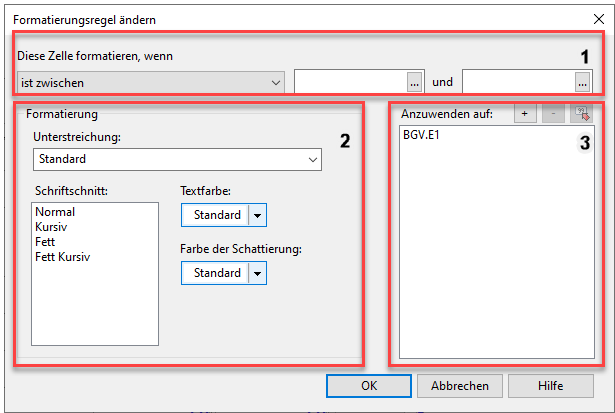
Eine Regel für Bedingte Formatierung erstellen
- Wählen Sie die Zellen aus, die in der Regel beinhaltet sein sollen.
- Wählen Sie im Menüband Dokument die Optionen Bedingte Formatierung | Regel hinzufügen.
- Die ausgewählten Zellen werden im Bereich Anzuwenden auf angezeigt. Definieren Sie die Bedingung, die auf die Zellen zutreffen muss und die zuzuweisende Formatierung. Klicken Sie auf OK.
Die neue Regel wurde erstellt und den ausgewählten Zellen zugeordnet. Falls nötig, können Sie nach der Erstellung Zellen in der Regel hinzufügen oder daraus entfernen.
Hinzufügen/Entfernen von Zellen in einer bedingten Formatierungsregel:
- Wählen Sie im Menüband Dokument | Bedingte Formatierung | Regeln verwalten.
- Wählen Sie aus der Liste der Regeln die Regel, die Sie ändern möchten, und klicken dann auf Regel bearbeiten.
-
Im Dialog Formatierungsregel ändern klicken Sie auf + neben der Liste Anwenden auf, um eine Zelle hinzuzufügen.
Bitte beachten Sie: Alternativ wählen Sie eine existierende Zelle aus der Liste Anwenden auf und klicken auf -, um sie zu entfernen.
- Navigieren Sie in Ihrem Dokument zu der Zelle, der Sie die Regel zuweisen möchten, und führen Sie einen Doppelklick aus.
Die Zelle wird zur Regel hinzugefügt. Klicken Sie ggf. erneut auf +, um eine weitere Zelle hinzuzufügen.
Existierende Regeln verwalten
Sie können existierende bedingte Formatierungsregeln ändern, indem Sie Dokument | Bedingte Formatierung | Regeln verwalten wählen.

| Option | Beschreibung |
|---|---|

|
Regeln für Bedingte Formatierung für die ausgewählten Zellen zum Dokument anzeigen |

|
Vorhandene Regeln für Bedingte Formatierung zum Dokument anzeigen. Die Regeln werden in der Reihenfolge ihrer Priorität angezeigt. |

|
Priorität der Regeln neu anordnen. Die Regeln oben auf der Liste haben Priorität, wenn Formatierungskonflikte auftreten. |
Bitte beachten Sie:
- Wenn eine Zelle mit den Bedingungen von einer oder mehreren Regeln übereinstimmt, werden alle Formatierungsänderungen den Zellen mit überlappenden Änderungen, die entsprechend der Priorität zugeordnet wurden, zugewiesen.
- Sie können die Regeln für Bedingte Formatierung mt Hilfe der Option Format kopieren von einer Zelle in eine andere kopieren. Die neue Formatierung der Zielzelle wird als separate Regel im Dialog Regeln für Bedingte Formatierung hinzugefügt, jede vorhandene Regel für die Zelle wird überschrieben.
